1、在blender打开准备好的模型文件,如下图
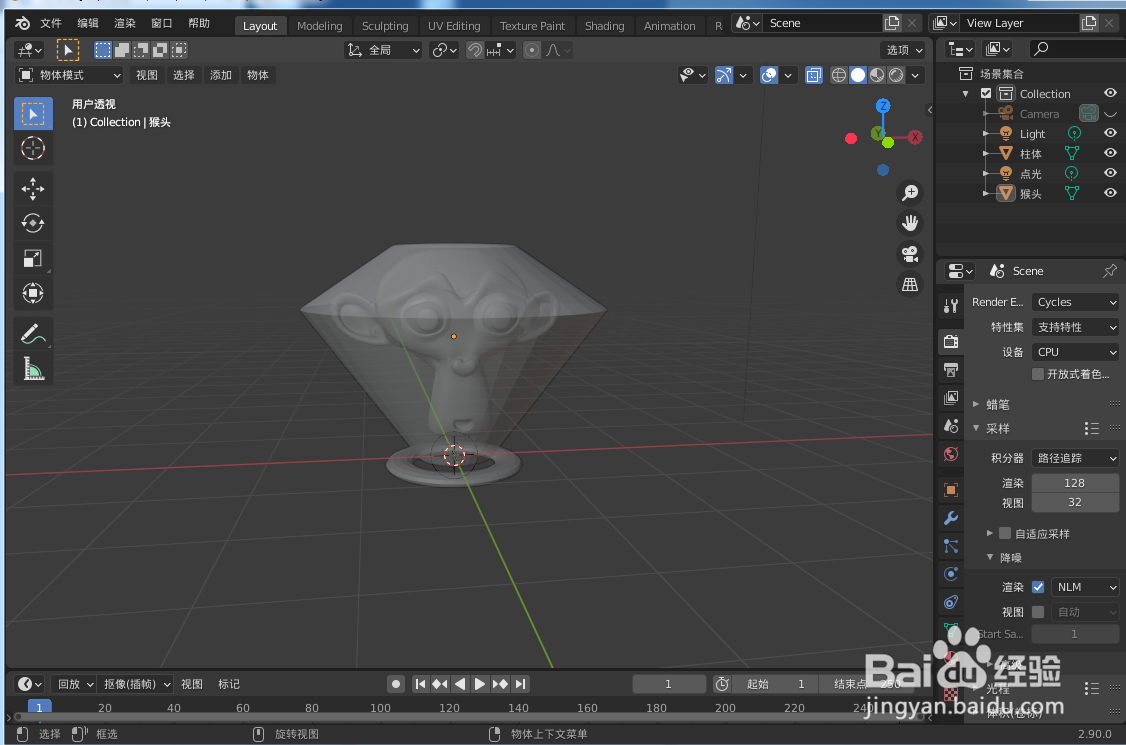
2、选中monkey模型,点击Shading,如下图

3、将左边节点选中删除,如下图

4、在添加下面找到插入红框内节点,如下图:ps:节点放置位置注意与下图一致,方便后面连接

5、点击打开,如下图

6、选中准备好的图片文件,点击打开,如下图

7、将所有节点连接起来,如下图

8、选中monkey外面的模型,如下图
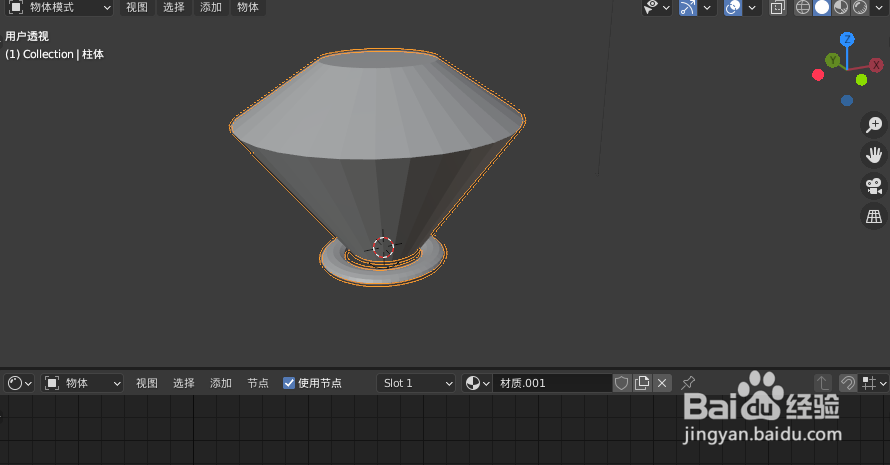
9、添加体积散发节点,并与输出节点连接好,如下图

10、点击渲染--》渲染图像,如下图

11、渲染完成后,就可以看到全息图的效果了,如下图

